華碩 AiProtection:開還是關?增強路由器的安全性!

什麼是華碩 AiProtection?它有什麼作用?如何在華碩路由器上啟用 AiProtection。如何評估和改進我的網絡安全。
要在 Android 上快速撥號或在不浪費時間瀏覽聯繫人的情況下向某人發送消息,您必須首先在智能手機的主屏幕上創建直接消息或直接撥號小部件。這是一個簡單的過程,一旦完成,您將獲得一個 Android 呼叫快捷方式或消息快捷方式,讓您只需輕輕一按即可與您最喜愛的聯繫人取得聯繫。本教程說明如何在 Android 上添加直接撥號快捷方式,並向您展示從智能手機發送消息的最快方式:
內容
注意:本指南適用於 Android 10 和 Android 9 Pie。如果您不知道自己的 Android 版本,請閱讀如何在智能手機或平板電腦上查看 Android 版本。所有 Android 設備上的過程都相似,但您可能會遇到一些小的差異,具體取決於您的設備製造商。
如何在您的 Android 設備上添加用於直接撥打聯繫人的小部件
小部件類似於快捷方式,可幫助您直接從 Android 智能手機的主屏幕訪問不同的功能和應用程序。默認情況下,您的 Android 設備帶有一些內置小部件。要開始添加小部件,請訪問您想要在 Android 上快速撥號的圖標的主屏幕。長按主屏幕上的某個空間(或在華為智能手機上用兩根手指捏住它)以調出菜單,然後點擊小部件。
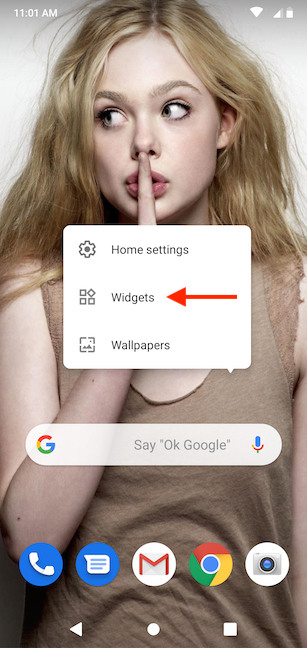
從主屏幕菜單中點擊小部件
小部件抽屜打開,您可以滾動瀏覽 Android 智能手機上可用的所有小部件,按相應的應用程序分類。您想要的小部件位於Contacts下。
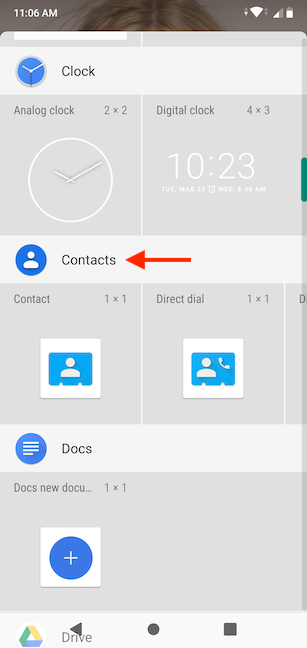
向下滾動到聯繫人
我們正在尋找的小部件稱為Direct dial或Speed dial,具體取決於您的手機。長按進入放置模式。
提示:此類別中的聯繫人小部件提供了另一種創建聯繫人快捷方式的方法,如管理 Android 主屏幕快捷方式的 5 種方法中所示。
長按直撥
在放置模式下,您可以看到您開始的主屏幕頁面的預覽。將您的小部件拖動到您要放置 Android 呼叫快捷方式的位置。
移動手指將小部件放在主屏幕上
當您決定一個地點時,將手指從屏幕上移開以將小部件放置在那裡。一旦您釋放直接撥號 (快速撥號)小部件,Android 就會顯示您所有聯繫人的列表。點擊您要快速撥號的號碼。如果您的議程中有一個聯繫人的更多號碼,則該條目會擴展,允許您在它們之間進行選擇。
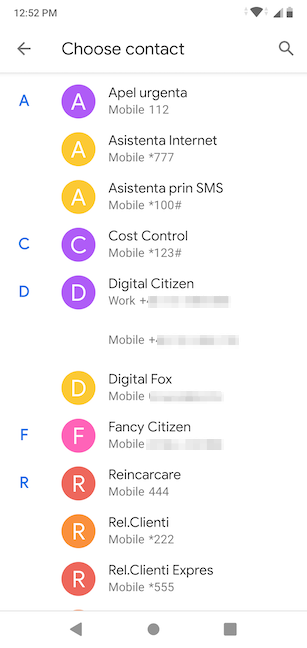
點擊您要在 Android 上快速撥號的號碼
選擇要呼叫的聯繫人完成將快捷方式添加到您在主屏幕上拖動它的位置。它的圖標上有一個電話接收器,讓您知道它的作用。點擊小部件可立即呼叫顯示姓名的聯繫人。
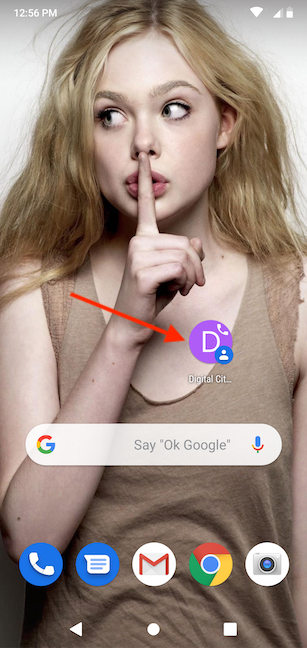
點擊快捷方式以呼叫與其關聯的聯繫人
如何添加小部件以直接向您的 Android 上的聯繫人發送消息
您還可以創建快捷方式,以便將 SMS 或 MMS 消息快速發送給您經常聯繫的人,例如親人或同事。
首先,長按主屏幕上的某個空間(或在華為設備上用兩根手指捏住它)以調出菜單,然後點擊小部件。
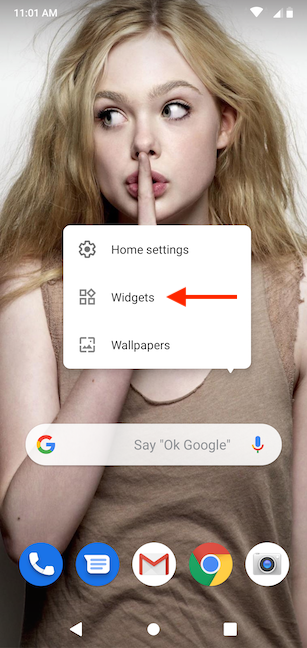
從主屏幕菜單中點擊小部件
在小部件抽屜中,向下滾動直到找到聯繫人部分。然後,在此類別中向左滑動以顯示直接消息或快速消息選項,具體取決於它在智能手機上的命名方式。
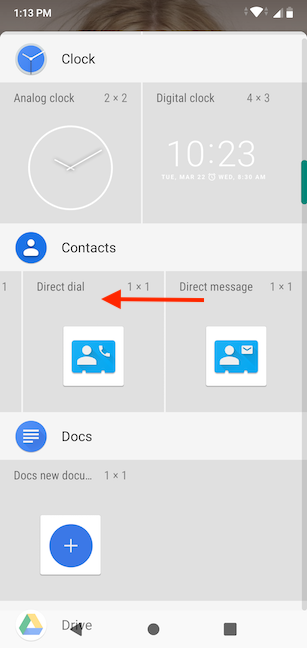
在聯繫人下方向左滑動
長按直接消息(快速消息)小部件以進入放置模式。
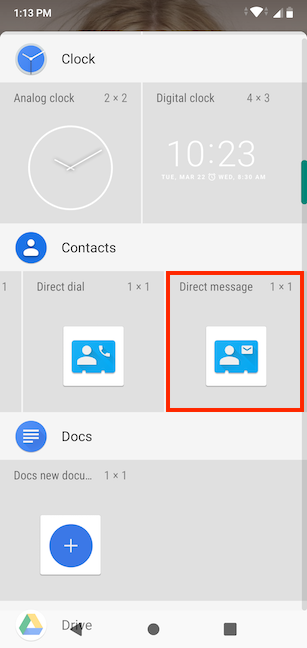
按住小部件以開始將其放置在主屏幕上
將您的小部件拖動到您要在主屏幕上放置直接消息(快速消息)快捷方式的位置。
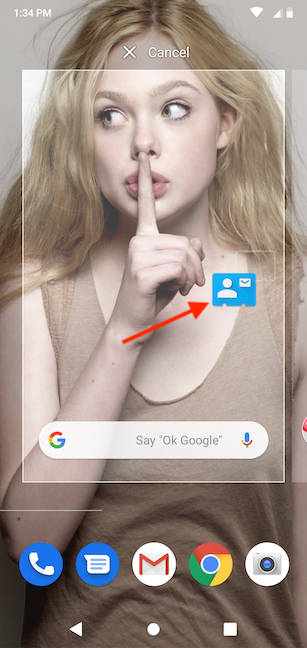
移動手指將小部件放在主屏幕上
當您抬起手指放置小部件時,系統會提示您選擇聯繫人,Android 會顯示您的聯繫人列表。滾動瀏覽它,然後點擊您要直接發送消息的號碼。
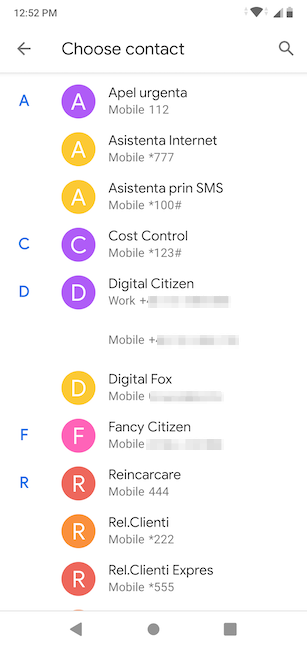
點擊您要直接發送消息的號碼
您將返回到主屏幕,您可以在其中看到您選擇的快捷方式。其圖標上的文本氣泡表明了它的用途。
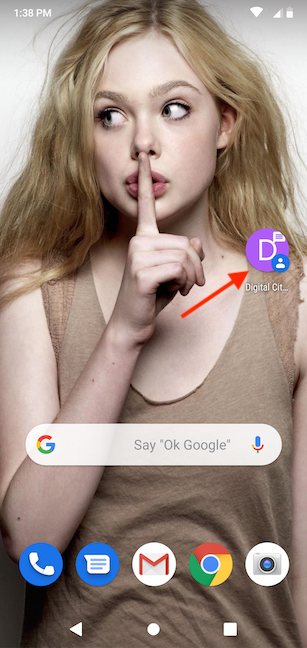
點擊快捷方式向與其關聯的聯繫人發送消息
點擊小部件會立即打開與您選擇的聯繫人的文本對話。
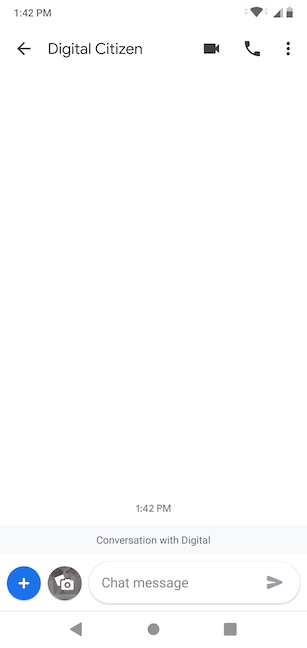
點擊快捷方式打開對話
您在主屏幕上保留了多少個快速撥號快捷方式?
我們喜歡定制 Android 智能手機,並且每當我們獲得新設備時都會進行廣泛的定制。在我們的主屏幕上添加快速撥號快捷方式是我們首先要做的事情之一,因為它可以幫助我們與其他數字公民保持聯繫——相信我,我們有很多話要說:)。那你呢?您在 Android 智能手機的主屏幕上添加了多少個快速撥號小部件?您是否為直接消息傳遞創建了任何內容?請在評價部分留下您的意見。
什麼是華碩 AiProtection?它有什麼作用?如何在華碩路由器上啟用 AiProtection。如何評估和改進我的網絡安全。
如何使用 SmartThings Find 找到丟失的三星 Galaxy 設備。查看您將智能手機、平板電腦或智能手錶放錯地方的位置。
如何在 Windows 10 中調高或調低亮度,使用鍵盤、Windows 10 快速操作、設置應用等。
在 Windows 10 和 Windows 11 中進一步探索打開任務管理器的所有方法、快捷方式及其功能。
可用於打開 Windows Defender 防火牆的所有方式、快捷方式和命令,包括從 CMD。
了解如何在 Windows 10 和 Windows 11 中控制音量,使用快速和便捷的方法來調整筆記本電腦、平板電腦或 PC 的音量。
在 Windows 10 和 Windows 11 中打開 Windows 終端的所有方法,包括以管理員身份運行它。
如果您不再需要在三星手機上使用 Galaxy AI,您可以透過非常簡單的操作將其關閉。以下是關閉三星手機上 Galaxy AI 的說明。
如果您不需要在 Instagram 上使用任何 AI 角色,您也可以快速將其刪除。這是在 Instagram 上刪除 AI 角色的指南。
Excel 中的 delta 符號,又稱為三角形符號,在統計資料表中使用較多,用來表示增加或減少的數字,或根據使用者意願表示任何資料。
除了共享顯示所有工作表的 Google Sheets 檔案外,使用者還可以選擇共享 Google Sheets 資料區域或共享 Google Sheets 上的工作表。
基本上,在 iPhone 上刪除 eSIM 的操作也很簡單,我們可以遵循。以下是在 iPhone 上移除 eSIM 的說明。
除了在 iPhone 上將 Live Photos 儲存為影片之外,用戶還可以非常簡單地在 iPhone 上將 Live Photos 轉換為 Boomerang。
許多應用程式在您使用 FaceTime 時會自動啟用 SharePlay,這可能會導致您意外按錯按鈕並破壞正在進行的視訊通話。
當您啟用「點擊執行」時,該功能會運行並瞭解您點擊的文字或圖像,然後做出判斷以提供相關的上下文操作。
打開鍵盤背光會使鍵盤發光,這在光線不足的情況下操作時很有用,或者讓您的遊戲角落看起來更酷。以下有 4 種方法可以開啟筆記型電腦鍵盤燈供您選擇。
有許多方法可以在 Windows 10 上進入安全模式,以防您無法進入 Windows。若要在啟動電腦時進入安全模式 Windows 10,請參閱下方來自 WebTech360 的文章。
Grok AI 現在已擴展其 AI 照片產生器,將個人照片轉換為新的風格,例如使用著名動畫電影創建吉卜力工作室風格的照片。
Google One AI Premium 提供 1 個月的免費試用,用戶註冊即可體驗 Gemini Advanced 助理等多項升級功能。
從 iOS 18.4 開始,蘋果允許用戶決定是否在 Safari 中顯示最近的搜尋。
Windows 11 在截圖工具中整合了 Clipchamp 影片編輯器,以便用戶可以隨意編輯視頻,而無需使用其他應用程式。
漏斗圖通常描述不同階段如何合併為較小的輸出。這是在 PowerPoint 中建立漏斗圖的指南。




















